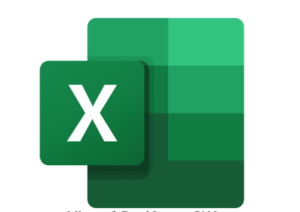Windows11系统中卸载Office的步骤,卸载Office后发现还是会有残余的文件在Windows中,通过本文的方法可以避免残留的Office文件存在在电脑中,从而彻底删除Office软件。
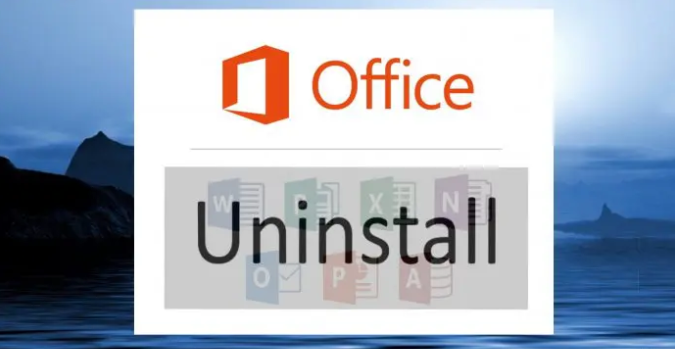
1.在控制面板中卸载Office软件
1.1打开控制面板
点击下方的“搜索栏”>> 输入“control” >> 打开“控制面板”

1.2删除office软件
点击“卸载程序”
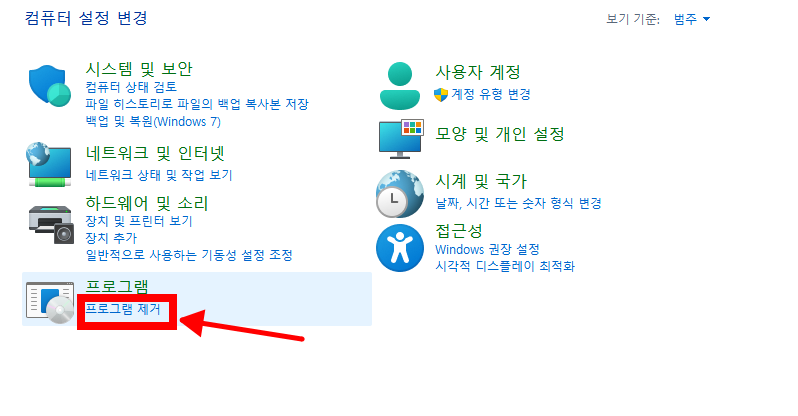
找到“Microsoft Office”相关的软件 >> 右键点击“卸载”
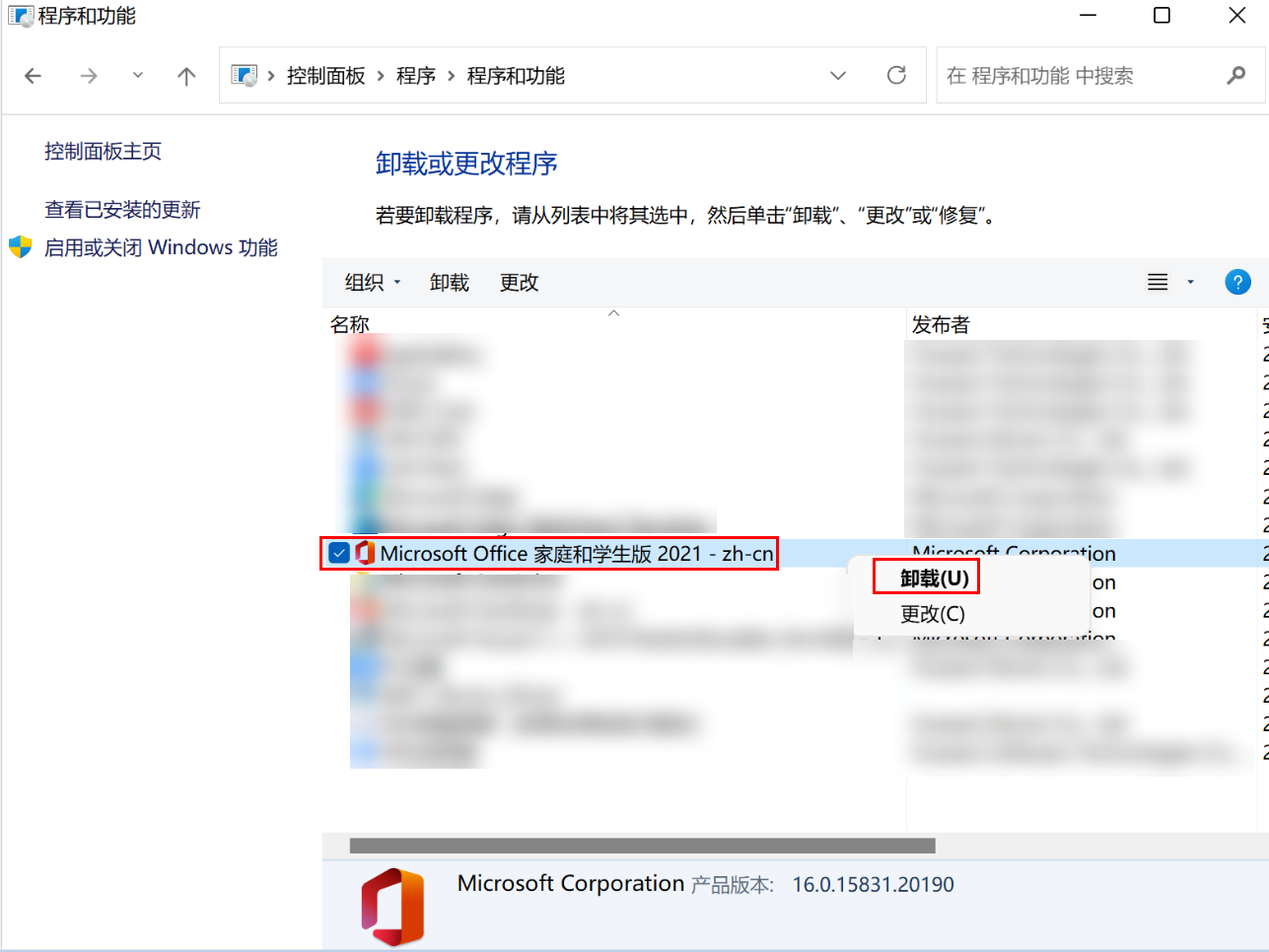
等待卸载完成。
1.3*控制面板无法删除时
一般情况下会通过控制面板直接删除office软件,如果在控制面板无法找到Office软件时,有可能是Office 365
点击下面的“搜索” >> 输入“Microsoft 365 (Office)” >> 点击右侧的“卸载”
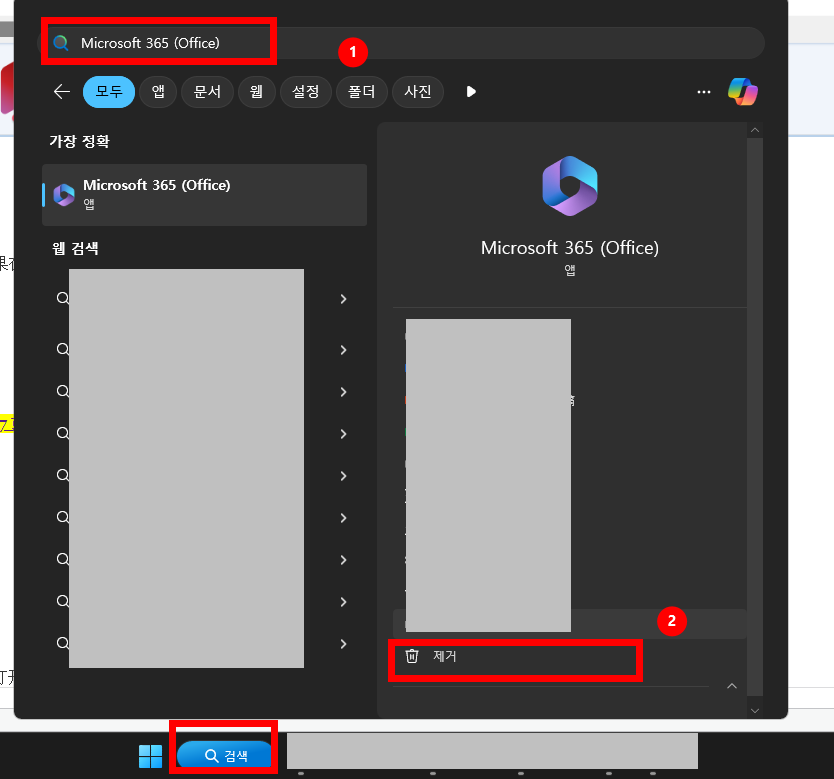
如果还是无法删除时,
请参考:控制面板卸载Office 2003、Office 2007 或 Office 2010 套件失败时
2.删除注册表中的信息
2.1 打开注册表
按快捷键【win + r】打开“运行” >> 输入“regedit”打开注册表
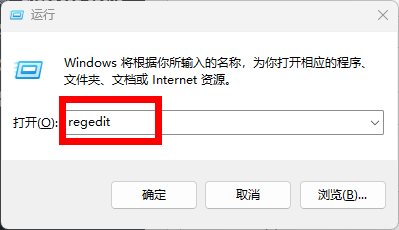
2.2找到对应的信息并删除
将下面的地址复制到菜单栏中
HKEY_CURRENT_USER\Software\Microsoft\Office
HKEY_LOCAL_MACHINE\Software\Microsoft\Office
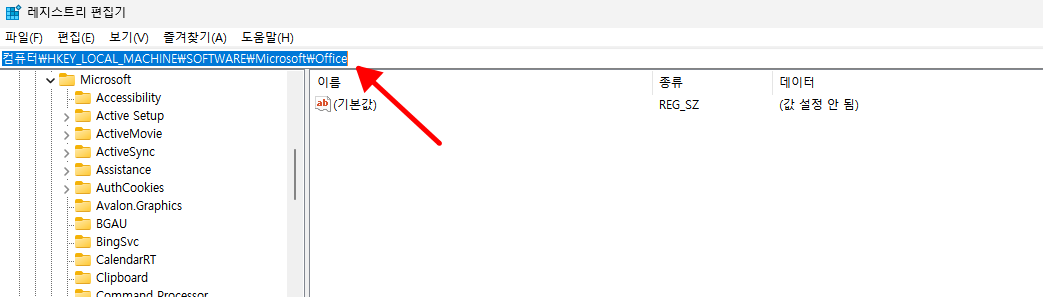
若在注册表中有信息,将注册表键值删除
3.重命名或删除相关的文件夹
3.1找到Microsoft Office文件夹删除
默认情况下,Office的软件会安装在C:\Program Files\Microsoft Office,若删除后找到该文件夹,请删除该文件夹。
3.2 找到MSOCache文件夹删除
如果在C: 盘上或者其他分区上发现MSOCache文件夹(隐藏文件夹)请删除该文件夹。
至此,通过这些步骤将彻底删除Microsoft Office软件。
Views: 3778